SOLUCIÓN AL BLOQUEO DE TU SUSCRIPCIÓN POR INFOMIR
SOLUCIÓN AL BLOQUEO DE TU SUSCRIPCIÓN POR INFOMIR
Si ves esto desplegado:
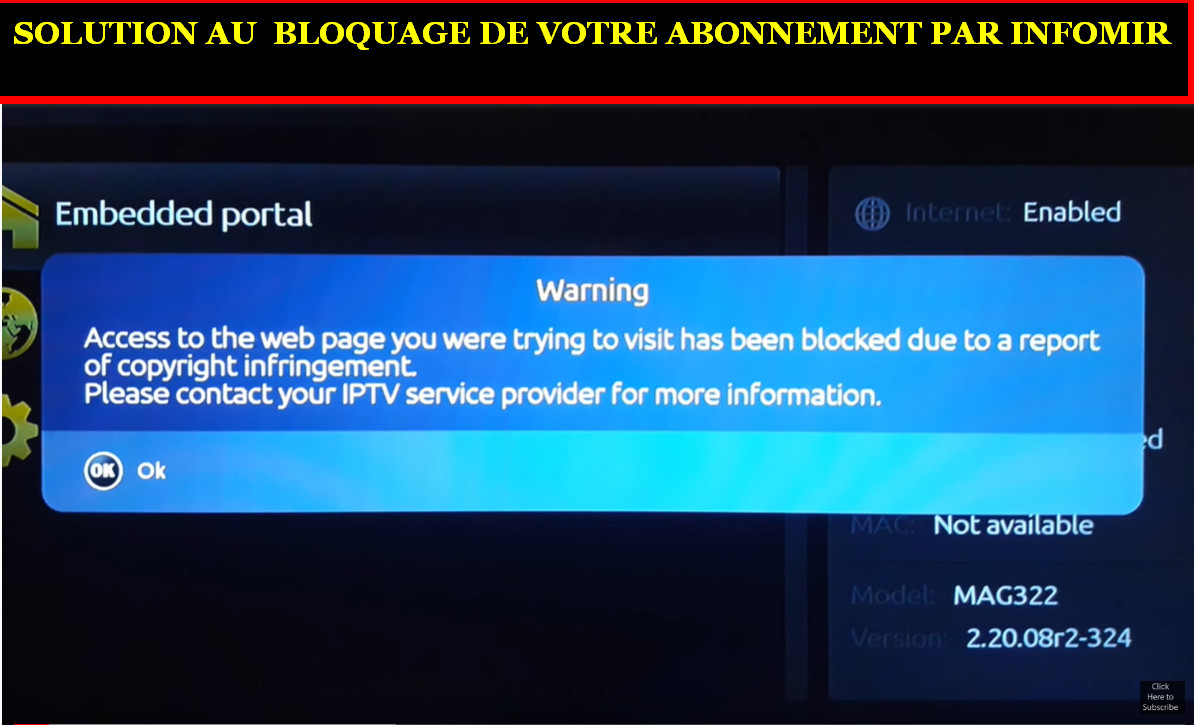
Los dispositivos MAG pierden la configuración del portal después de actualizar el dispositivo a la última versión del software del sistema, lo que no permitirá a los usuarios agregar direcciones de portal al dispositivo. Por lo tanto, si infomir lo bloquea, puede usar los métodos a continuación para desbloquear sus dispositivos MAG.
En esta guía, le enseñaremos cómo degradar el software del sistema a una versión compatible con los portales de IPTV o instalar un archivo de imagen que recupere la configuración del portal y los canales de IPTV a través de una memoria USB si su dispositivo está bloqueado por infomir y ya no lo está. Capaz de recibir cualquier canal de IPTV.
Nota importante : debe DESACTIVAR la función de ACTUALIZACIÓN AUTOMÁTICA de su dispositivo MAG. No podemos enfatizar esto lo suficiente. La función de actualización automática debe deshabilitarse desde la configuración; de lo contrario, causará problemas.
Dispositivos bloqueados (MAG 250-254-256-322-324)
Si su dispositivo está bloqueado por infomir, puede usar los archivos de imagen noblock a continuación para restaurar su acceso a los canales de IPTV.
Comience por descargar el archivo de imagen según el modelo de su dispositivo a través de los enlaces a continuación y copiarlo dentro de una unidad flash USB. Nota importante: asegúrese de que la unidad flash USB sea de buena calidad y que la capacidad de almacenamiento sea inferior a 16 GB.
La unidad USB debe incluir los siguientes requisitos :
- Debe tener el formato del sistema de archivos FAT32.
- Si hay más de una partición en la unidad USB, debe usar la primera.
*Tenga en cuenta que debe DESACTIVAR la función de actualización automática de su dispositivo MAG*
Cómo instalar el archivo de imagen noblock
Para MAG250-254:
En PC (preparación para llave USB)
- Descargue el archivo de actualización de imagen desde los enlaces anteriores.
-
Coloque el archivo de actualización de imagen en el directorio de la unidad magnética USB
. Por ejemplo, debe crear una carpeta dentro de la raíz de su unidad USB y nombrarla mag250, luego copiar el "archivo de imagen" dentro de esa carpeta.
No utilice mayúsculas al nombrar carpetas o archivos de imagen.

En MAG
- Conecte la unidad USB preparada a la toma STB.
- Abra Configuración del sistema ⇒ Actualización de software.
-
En la ventana de actualización de software Método de actualización = USB . Puedes ver dos nuevas opciones:
- Disco: nombre de la unidad USB
- Ruta: ruta para actualizar el archivo en la unidad USB
- Seleccione Verificar (Aceptar) para asegurarse de que el STB detecte el archivo de actualización de imagen.
- Si el archivo ha sido detectado y se puede leer, verá la ventana Actualización de software .
- En la ventana Actualización de software , puede ver las descripciones de las versiones de software: la versión actual (que funciona en STB) y la nueva versión (disponible en la llave USB).
- Para iniciar la actualización, haga clic en Actualizar (F1) en la ventana Actualización de software .
- Espere a que se complete la actualización. El estado de actualización del software se muestra mediante una barra de progreso y comentarios.
- Después de cargar el software, el STB se reinicia automáticamente.
Para MAG256:
En PC (preparación para llave USB)
- Descargue el archivo de actualización de imagen desde los enlaces anteriores.
-
Coloque el archivo de actualización de imagen en el directorio de la unidad magnética USB
. Por ejemplo, debe crear una carpeta dentro de la raíz de su unidad flash USB y nombrarla mag256, luego copiar el "archivo de imagen" dentro de esa carpeta.
No utilice mayúsculas al nombrar carpetas o archivos de imagen.

En MAG
- Inserte la unidad USB preparada en la ranura STB.
- Abra Configuración del sistema ⇒ Actualización de software .
-
En la ventana Actualización de software , configure Método de actualización = USB . Puedes ver dos nuevas opciones:
- Disco: nombre de la unidad USB;
- Ruta: ruta para actualizar el archivo en la unidad USB.
- Seleccione Verificar (Aceptar) para asegurarse de que el STB haya detectado el archivo de actualización de imagen.
- Si el archivo se detecta correctamente y se puede leer, verá la ventana Actualización de software .
- En la ventana Actualización de software , encontrará descripciones de las versiones de software: la versión actual (que funciona en STB) y la nueva versión (disponible en la llave USB).
- Para iniciar la actualización, haga clic en Actualizar (F1) en la ventana Actualización de software .
- Espere a que se complete el proceso de actualización. El estado de actualización del software se muestra mediante una barra de progreso y comentarios.
- Cuando se actualiza el software, el STB se reinicia automáticamente.
Para MAG322-324:
En PC (preparación para llave USB)
- Descargue el archivo de actualización de imagen desde los enlaces anteriores.
-
Coloque el archivo de actualización de imagen en el directorio de la unidad magnética USB
. Por ejemplo, debe crear una carpeta dentro de la raíz de su unidad USB y nombrarla mag322 o mag324, luego copiar el "archivo de imagen" dentro de esa carpeta.
No utilice mayúsculas al nombrar carpetas o archivos de imagen.

En MAG
1. Conecte la unidad USB preparada al STB. Puede utilizar cualquier conector USB de STB: trasero o delantero.
2. Abra Configuración ⇒ Configuración del sistema ⇒ Actualización de software .
3. En la ventana Actualización de software , configure Método de actualización = USB. Puedes ver dos nuevas opciones:
- Disco: nombre de la unidad USB
- Ruta: ruta para actualizar el archivo en la unidad USB
4. Seleccione Verificar (OK) para asegurarse de que el decodificador pueda detectar el archivo de actualización de imagen.
5. Si el archivo se detecta y se puede leer, aparece la ventana Actualización de software .
10. Seleccione la siguiente operación después de comparar las versiones actual y nueva:
- Para iniciar la actualización, presione Actualizar (F1) .
11. Espere a que se complete el proceso de actualización. Cuando se complete la actualización, el decodificador se reiniciará automáticamente.
Observación. No apague el STB ni desconecte la unidad USB antes de que se complete la actualización.
Listo. Los ejemplos anteriores son para dispositivos que ya no tienen acceso a los canales de IPTV y puede usar los métodos mencionados para restaurar el acceso a los canales de IPTV. Si su dispositivo no figuraba en el artículo hasta ahora, puede omitir la actualización sin bloqueo y simplemente degradar su dispositivo a la imagen de fábrica y aún omitir el bloqueo de infomir. En el tutorial anterior, le mostraremos cómo hacerlo.
Degradación de cajas MAG
MAG250-254
En PC (preparación para llave USB)
- Descargue el archivo de actualización de imagen desde los enlaces anteriores.
-
Coloque el archivo de actualización de imagen en el directorio de la unidad magnética USB
. Por ejemplo, debe crear una carpeta en la raíz de su unidad flash USB y nombrarla de acuerdo con el MODELO DE DISPOSITIVO que puede ser mag250 o mag250, luego copie el "archivo de imagen" dentro de esta carpeta.
No utilice mayúsculas al nombrar carpetas o archivos de imagen.
En MAG
- Conecte la unidad USB preparada a la toma STB.
- Abra Configuración del sistema ⇒ Actualización de software.
-
En la ventana de actualización de software Método de actualización = USB . Puedes ver dos nuevas opciones:
- Disco: nombre de la unidad USB
- Ruta: ruta para actualizar el archivo en la unidad USB
- Seleccione Verificar (Aceptar) para asegurarse de que el STB detecte el archivo de actualización de imagen.
- Si el archivo ha sido detectado y se puede leer, verá la ventana Actualización de software .
- En la ventana Actualización de software , puede ver las descripciones de las versiones de software: la versión actual (que funciona en STB) y la nueva versión (disponible en la llave USB).
- Para iniciar la actualización, haga clic en Actualizar (F1) en la ventana Actualización de software .
- Espere a que se complete la actualización. El estado de actualización del software se muestra mediante una barra de progreso y comentarios.
- Después de cargar el software, el STB se reinicia automáticamente.
MAG256
En PC (preparación para llave USB)
- Descargue el archivo de actualización de imagen desde los enlaces anteriores.
-
Coloque el archivo de actualización de imagen en el directorio de la unidad magnética USB
. Por ejemplo, debe crear una carpeta dentro de la raíz de su unidad flash USB y nombrarla mag256, luego copiar el "archivo de imagen" dentro de esa carpeta.
No utilice mayúsculas al nombrar carpetas o archivos de imagen.
En MAG
- Inserte la unidad USB preparada en la ranura STB.
- Abra Configuración del sistema ⇒ Actualización de software .
-
En la ventana Actualización de software , configure Método de actualización = USB . Puedes ver dos nuevas opciones:
- Disco: nombre de la unidad USB;
- Ruta: ruta para actualizar el archivo en la unidad USB.
- Seleccione Verificar (Aceptar) para asegurarse de que el STB haya detectado el archivo de actualización de imagen.
- Si el archivo se detecta correctamente y se puede leer, verá la ventana Actualización de software .
- En la ventana Actualización de software , encontrará descripciones de las versiones de software: la versión actual (que funciona en STB) y la nueva versión (disponible en la llave USB).
- Para iniciar la actualización, haga clic en Actualizar (F1) en la ventana Actualización de software .
- Espere a que se complete el proceso de actualización. El estado de actualización del software se muestra mediante una barra de progreso y comentarios.
- Cuando se actualiza el software, el STB se reinicia automáticamente.
MAG322-324-349-351
En PC (preparación para llave USB)
- Descargue el archivo de actualización de imagen desde los enlaces anteriores.
-
Coloque el archivo de actualización de imagen en el directorio de la unidad magnética USB
. Por ejemplo, debe crear una carpeta dentro de la raíz de su unidad flash USB y nombrarla de acuerdo con su MODELO DE DISPOSITIVO , como mag322 o mag324, etc., luego copie el "archivo de imagen" dentro de este archivo.
Paso 1: mostrar el menú de la utilidad de recuperación del sistema
Para hacer esto:
- Apague (desconecte la alimentación) el STB.
- Mantenga presionado el botón Menú en el control remoto (debe apuntar directamente al decodificador).
- Manteniendo presionado el botón Menú, encienda el decodificador (conecte la fuente de alimentación).
- Espere (~10 segundos) para que aparezca el menú de la Utilidad de recuperación del sistema .
- Suelte el botón Menú .
Paso 2: Siga el camino a continuación:
Seleccione Herramientas de actualización ⇒ Actualización de software ⇒ Uso de USB ⇒ Sí.
La información del estado de actualización del software se muestra en la parte inferior de la pantalla.
Espere a que se complete el proceso de actualización. Una vez completada la actualización, STB se reiniciará automáticamente.
No utilice mayúsculas al nombrar carpetas o archivos de imagen.
